如何通过几何画板制作沿圆的直径折叠圆的动画?php小编新一为大家带来详细教程,讲解在几何画板中制作沿圆的直径折叠圆的动画的具体步骤。本教程将引导你一步步创建这个生动的动画,让你轻松展示圆的几何性质。
1.绘制圆O。使用【圆工具】在画板空白区域画圆,圆心为O。
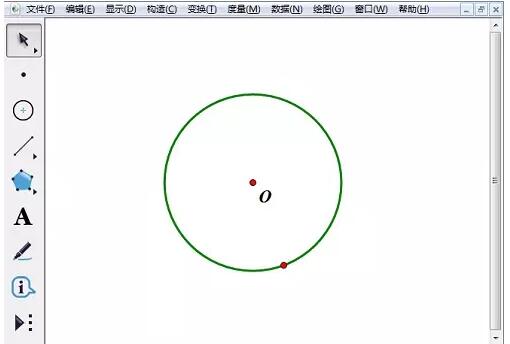
2.做圆O中互相垂直的直径AB、CD。在圆O上取一点A,选中点O、A,执行【构造】—【直线】,直线交点为B。构造线段AB,隐藏直线。选中点O和线段AB,执行【构造】—【垂线】,与圆O的交点为C、D。构造线段CD,隐藏垂线。
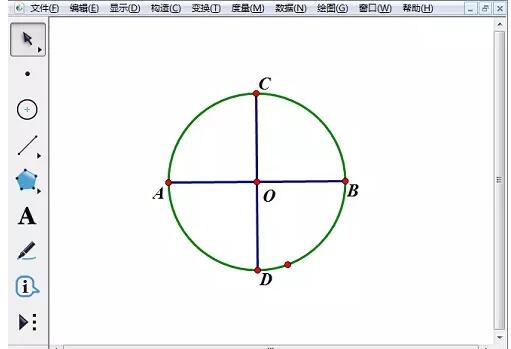
3.构造弧。在AB上任取一点P,依次选中点C、P、D,执行【构造】—【过三点的弧】作弧。
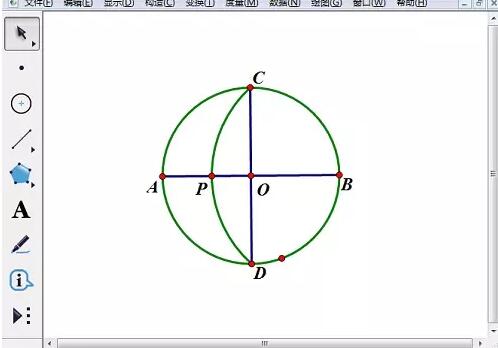
4.制作操作类按钮。依次选中点P、A,执行【编辑】—【操作类按钮】—【移动】命令,修改标签为【折叠】;同样的依次选中点P、B,执行【编辑】—【操作类按钮】—【移动】命令,修改标签为【恢复】;选中两个操作按钮,执行【编辑】—【操作类按钮】—【系列】命令,修改标签为【折叠圆】,顺序为依次执行。
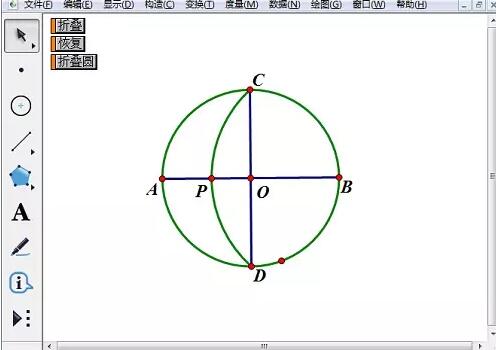
5.隐藏多余对象,完成图形制作。
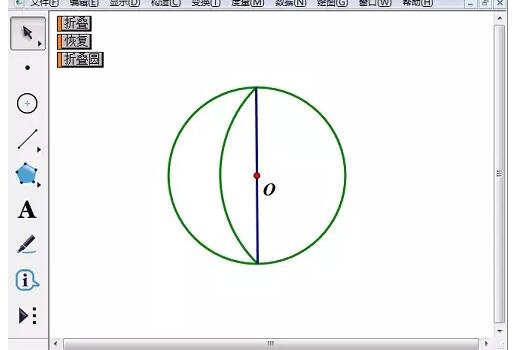
以上是几何画板制作沿圆的直径折叠圆的动画的具体方法的详细内容。更多信息请关注PHP中文网其他相关文章!




